
Всем привет! Публикация которую вы сейчас читаете, несет в себе особую значимость, поскольку она является заключительной в категории просмотра онлайн ТВ. В ближайшее время, на блоге эта тема подниматься больше не будет.
Поэтому автору очень хотелось рассказать про какое-нибудь действительно классное приложение, чтобы, так сказать, финал был красивым. И кажется, так получилось сделать.
А говорить мы будем о том, как пользоваться LazyIPTV и где скачать плейлисты подходящего формата. Поверьте, это очень оригинальное приложение с массой функций и к тому же совершенно бесплатное.
Содержание статьи:
Итак, друзья, если говорить обо всех возможностях программы, то данная статья превратиться в бесконечное полотно. Так что давайте в ходе нашего обзора, затронем лишь самые главные и интересные моменты.
Но для начала, нужно скачать само приложение LazyIPTV с Play Market`a:
Либо всем известного форума 4PDA, где идет очень активное обсуждение:
И здесь вообще поражает тот факт, что сами разработчики дают ссылку на вышеуказанный форум, как на один из источников полезной информации. Думаю, что если бы программка была платной, то картина выглядела бы по-другому.
Ведь ни для кого не секрет, что именно на 4PDA можно найти большинство платных приложений для мобильных платформ, уже взломанными. Но как видим, в нашем случае такая участь не грозит, здесь реально все бесплатно.
Кстати, если посмотреть на рейтинг подобных разработок в том же Play Market`e, то именно Lazy имеет наибольший показатель:
Хорошо, на этом шаге будет считать, что приложение мы уже благополучно установили и запустили. Теперь давайте добавим в него наш первый пробный плейлист. Для этого жмем на значок с плюсом в правом верхнем углу:
Перед нами открывается меню, в котором присутствуют несколько вариантов. Давайте рассмотрим каждый в отдельности:
- Из файла на устройстве: загрузка файла плейлиста, который находится на самом устройстве. То есть это обычная локальная загрузка;
- Из интернет (по ссылке): можно указать просто ссылку в Сети и приложение само будет черпать данные оттуда. Причем удаленный лист может быть самообновляемым, что очень удобно;
- Из буфера обмена: таким методом можно вставить содержимое тела плейлиста, другими словами, его внутреннее содержимое;
- Пустой плейлист: данная опция служит для создания своего собственного плейлиста из множества других. Получается эдакий избранный лист.
Для примера, автор статьи загрузил файл вот этого листа и нажал большую кнопку "Сохранить":
И вот что из этого вышло в главном окне LazyIPTV:
Если в этом режиме нажать кнопку в правом вернем углу, то можно будет сортировать каналы, а также менять их режим просмотра (список, плитка, значки). К примеру, на картинке ниже, трансляции располагаются плиткой:
При долгом нажатии на логотип передачи, откроется дополнительное контекстное меню, в котором имеется большое количество опций. Раздел "TV-программа" покажет вам подробное расписание передач с возможностью напоминания:
Функция "Трансляция на TV", по идее, должна передавать изображение на экран телевизора:
Но в случае автора, этого почему-то, увы, так и не произошло:
Также с помощью описываемого меню, можно добавить канал в избранный список:
Сам список можно разбивать на папки, либо же просто создать единый перечень в корневом каталоге "Избранное":
Доступ к сильно полюбившимся передачам, осуществляется в главном окне программы LazyIPTV:
Теперь предлагаю на этом этапе обратить внимание на пункт "Источники TV-программы". При помощи этих настроек, в приложение подтягивается расписание программ:
По умолчанию уже есть три источника, но при желании можно добавлять свои. Хотя, думаю, что и этих вам будет за глаза. Так, ну что еще можно сказать про возможности программы?
Наверное стоит добавить тот факт, что Lazy умеет читать ссылки из Вконтакте и YouTube, а также без проблем воспроизводит плейлисты с радио и телевидением по технологии Торрент ТВ. Сами листы даже могут быть в архивах zip/gz.
В дополнение ко всему вышесказанному, предлагаю вашему вниманию глухонемой ролик от самих разработчиков, в котором наглядно показаны способы добавления листов:
На этом шаге, друзья мои, нам осталось изучить еще одну фирменную фишку программы. Это ее работа с системой Wizards. Давайте разберем на пальцах это сложное нерусское слово.
На самом деле, все довольно просто. Если щелкнуть по значку в правом верхнем углу, то в открывшемся списке можно выбрать одноименный пункт "Wizard Менеджер":
Так вот, с помощью его можно импортировать в приложение файл с расширением ".liwizard". А в нем внутри, могут быть прописаны сразу несколько источников на плейлисты, либо ТВ программу.
То есть получается, что при помощи одного файла, мы разом импортируем в LazyIPTV несколько источников. Более того, сам Wizard файл может быть привязан удаленно через ссылку и при этом быть самообновляемым.
Улавливаете смысл происходящего? Если нет, то посмотрите очередное видео:
Также стоит сказать о том, что примеры самих Wizard фалов выложены в открытом доступе на том же 4PDA (ссылка была в начале статьи). Так что если у вас есть желание, можете пройти на форум и ознакомиться. 😉

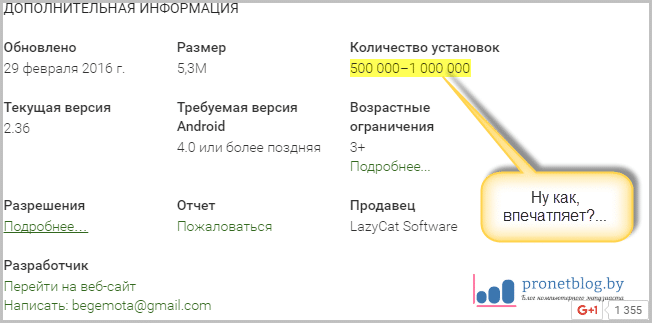
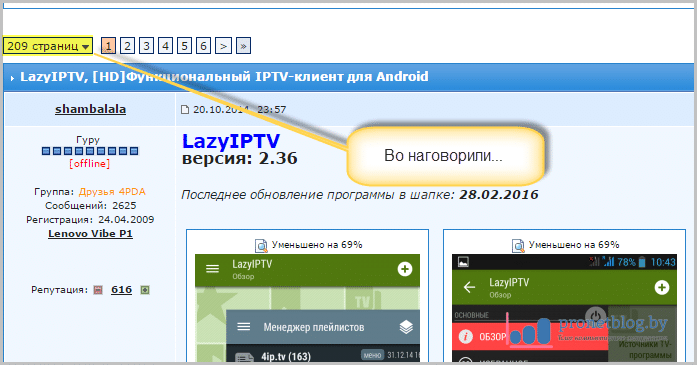
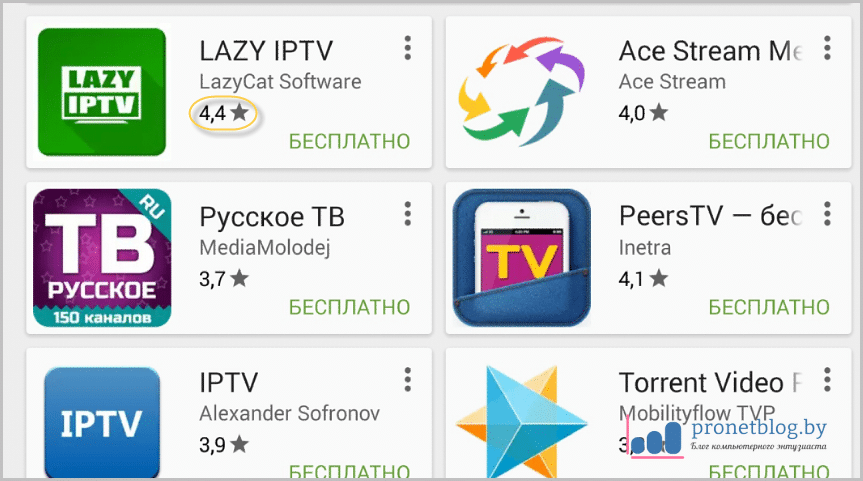

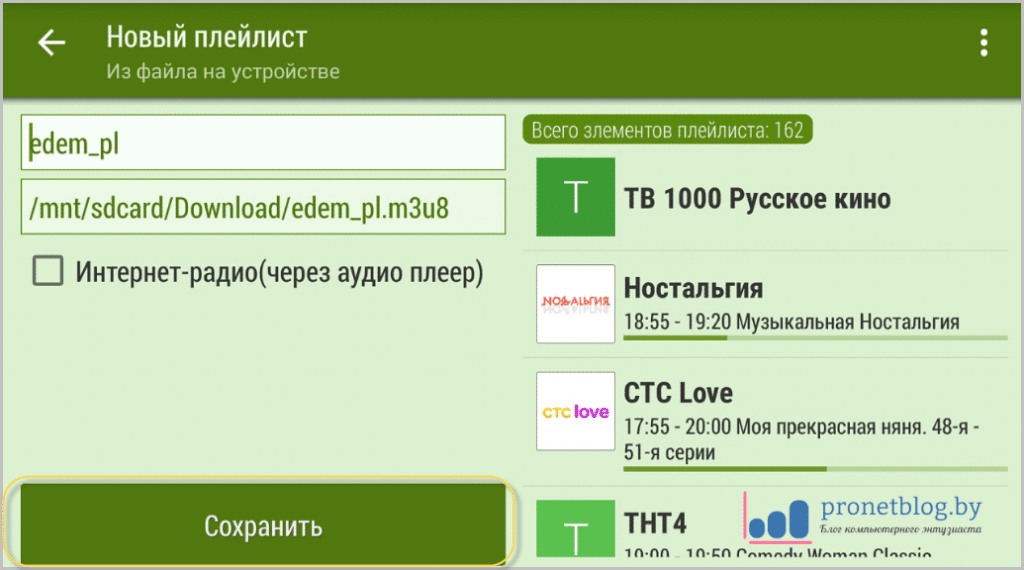

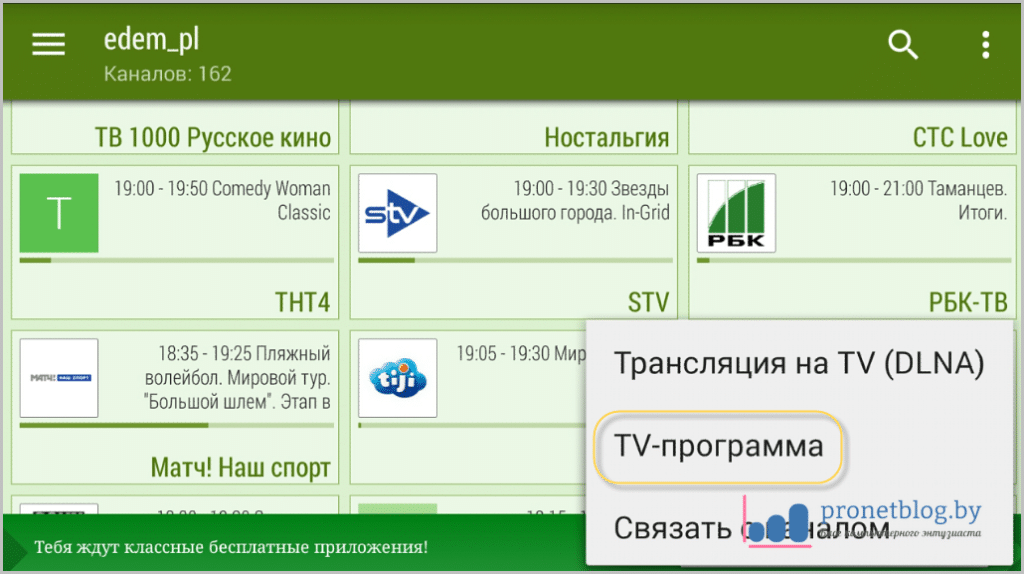
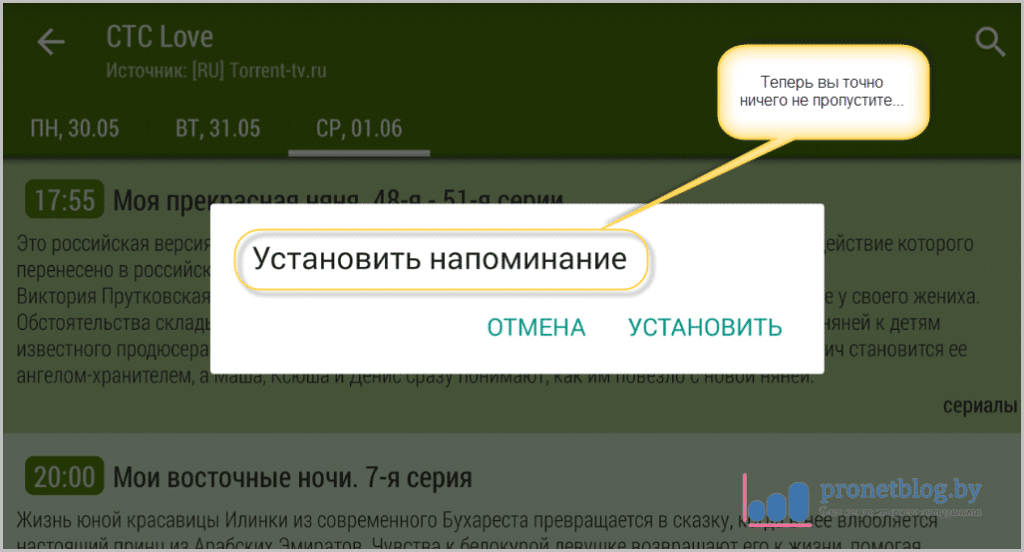

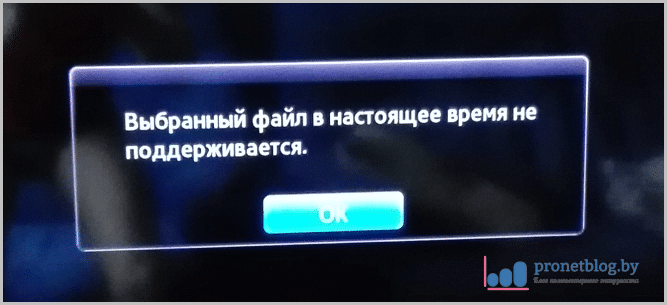
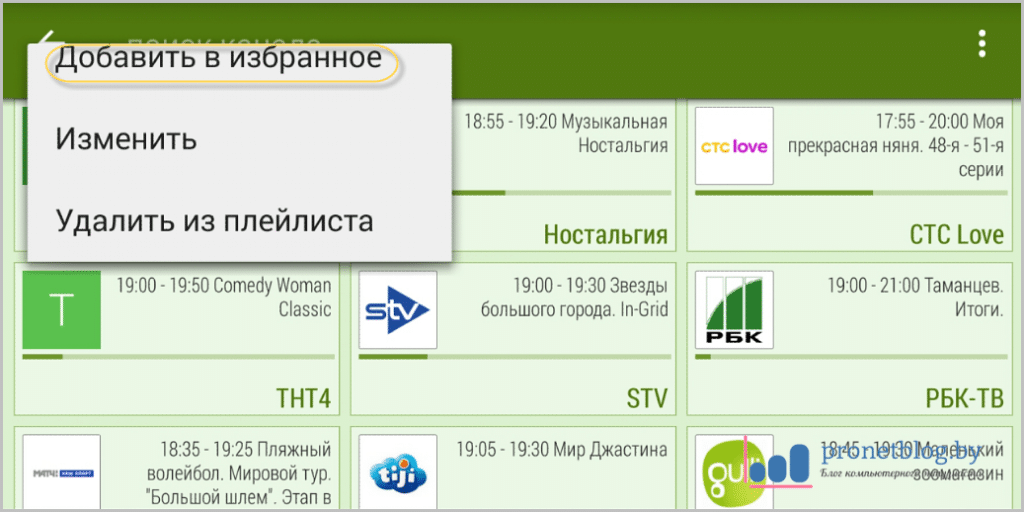

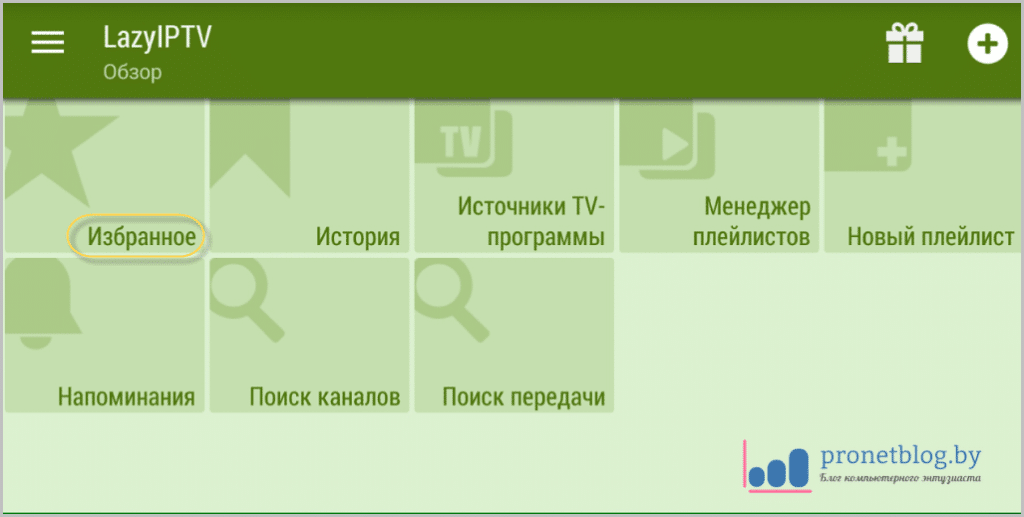
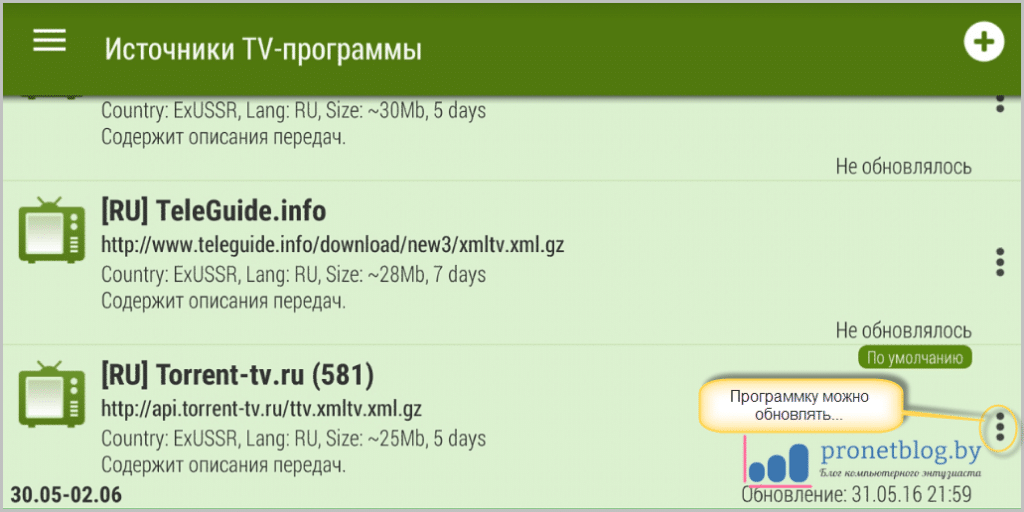


Как бы не хвалили LazyIPTV но пользоваться им крайне не удобно и сложно Для того чтобы зайти в избранное я насчитал пять нажатий кнопками Или вот самое удобное расположение тв каналов это по тематике в избранном То есть когда переношу в избранное я сам ставлю каналы как захочу Захотел в избранном поставил допустим первые спортивные потом познавательные потом фильмовые и так далее А у вас это сделать нельзя Нужно голову морочить создавать новую папку для каждой тематики А почему это нельзя сделать в общем списке для избранного А у вас как бы не ставил в избранное каналы Заходиш в избранное а там всеравно Евроспорт стоит на 5 канале а Евроспорт 2 на 180 канале И гоняеш каналы туда сюда Исправте это и уберите не нужное